26 de noviembre de 2018

Configurar notificaciones Push en WordPress
Las notificaciones push han ganado mucha popularidad entre las empresas en los últimos años. Se trata de un mecanismo que permite captar a nuevos usuarios, aumentar el retorno de visitantes a su página web, y en muchos casos, han mostrado CRT más altos que el que pueden ofrecer otros sistemas como la suscripción a boletines. A lo largo de este White Paper, veremos en qué consisten estas notificaciones Push en WordPress, así como los pasos a seguir para utilizarlas en nuestro portal.
Tabla de contenidos
¿Qué son las notificaciones push?
Cuando hablamos de notificaciones push nos estamos refiriendo a mensajes que aparecen de forma automática en pantalla cuando ocurre algo en tu dispositivo. Por ejemplo cuando se publica una noticia nueva en una página web a la que le has dado permiso para que te avise. Suelen ser mensajes menos intrusivos y tienen la ventaja de que normalmente los puedes configurar para ver cuándo quieres que aparezcan.
Con el paso del tiempo estas notificaciones han ido ganando en importancia. Al principio se utilizaban en aplicaciones y actualizaciones del sistema, pero cada vez es más habitual que portales web también las implementen. Algunas razones de ello son:
- Posibilidad de informar a tus usuarios sobre nuevos contenidos. No hará falta que visiten tu web para ver si hay novedades. Cuando las haya, serán informados mediante este sistema.
- Los usuarios pueden registrarse y darse de baja cuando quieran.
- Son muy efectivas. Tienen una alta tasa de clics, especialmente cuando se compara con otros métodos.
Dicho esto, pasemos a ver cómo activar estas notificaciones en un portal web realizado con WordPress.
Instalar plugin OneSignal
Para utilizar las notificaciones Push en nuestra web, utilizaremos el servicio que ofrece OneSignal. El primer paso será realizar la instalación del plugin que ellos proporcionan. Para ello, nos iremos a la opción de “Añadir nuevo plugin” en el menú de nuestro WordPress.
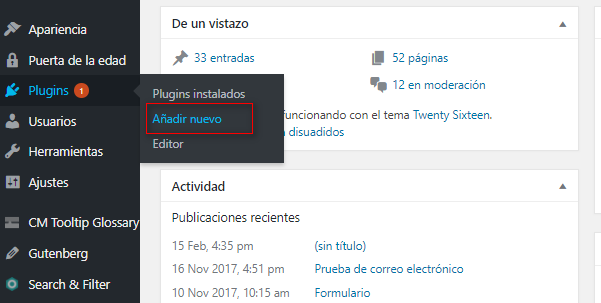
En la pantalla que nos aparecerá, utilizaremos la caja de búsqueda en la parte superior derecha para encontrar el plugin que necesitamos. En ella escribiremos “onesignal”. Tras unos segundos de búsqueda, nos aparecerá un listado de plugins relacionados con nuestra búsqueda. Nosotros debemos instalar el que tiene por nombre “OneSignal – Free Web Push Notification”.
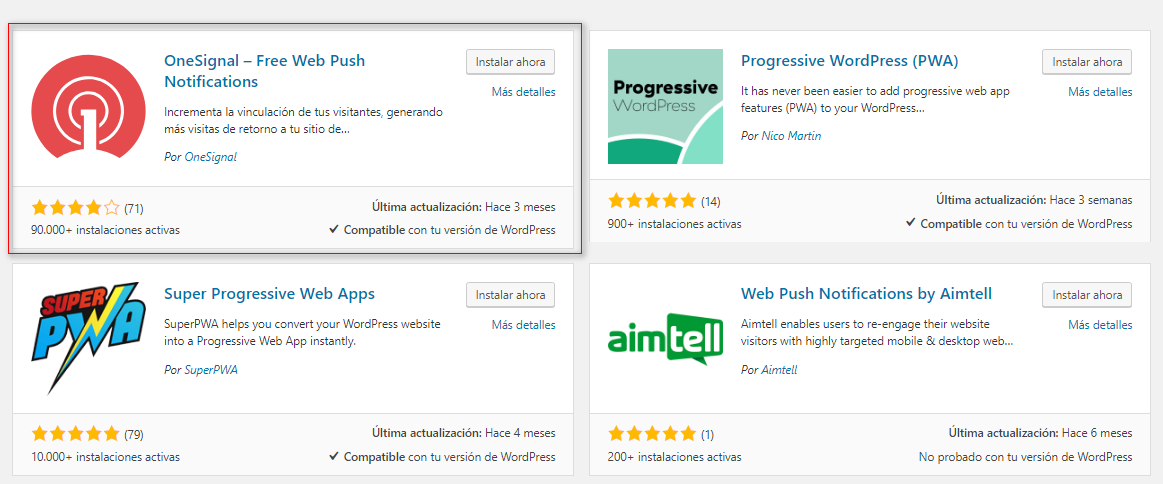
Pulsaremos en el botón “Instalar ahora” y esperaremos a que el proceso termine. Una vez finalizado, lo activaremos.
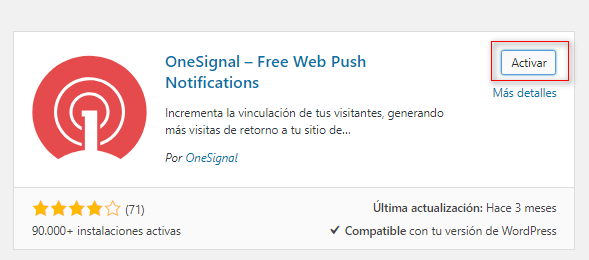
De esta forma, en nuestro menú de la administración, nos aparecerá una nueva entrada que nos permitirá configurar el plugin. Pero esto lo veremos en otro punto. Por ahora lo dejamos aquí.
Configurar una cuenta en OneSignal
Para que el plugin funcione, será necesario contar con una cuenta gratuita de OneSignal. Para ello, iremos a la página https://onesignal.com/ y pulsaremos sobre el botón “Get Started”.
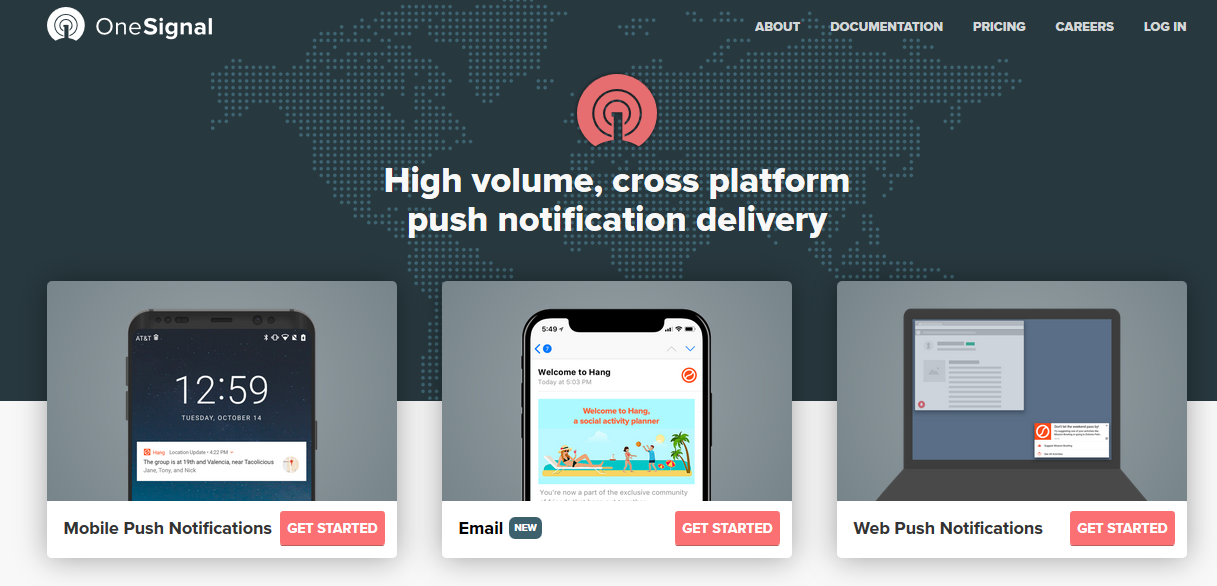
Nos aparecerán diferentes métodos para darnos de alta. Podéis utilizar el que queráis.
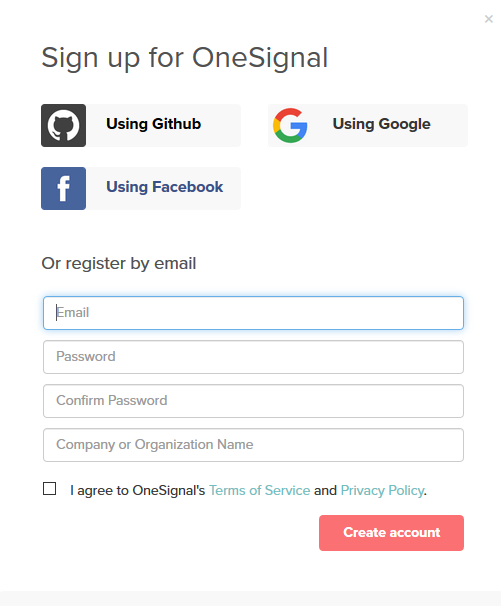
Tras registrarnos, se nos pedirá que validemos la acción pulsando sobre un enlace que nos han enviado por correo electrónico. Hecho esto, ya podremos acceder para crear una aplicación en su sistema.
Crear una aplicación en OneSignal
Para añadir una nueva aplicación, tenemos que pulsar en el botón “Add APP”.
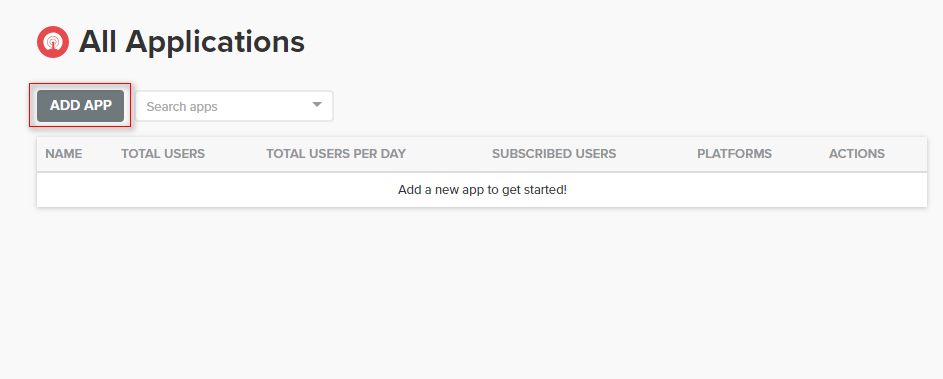
El siguiente paso será asignar un nombre a esta nueva aplicación.
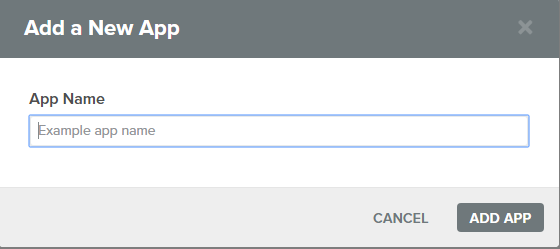
Tras pulsar sobre el botón “Add App” del cuadro de diálogo anterior, nos llevará a otra pantalla donde tendremos que elegir el tipo de plataforma para la que queremos configurar el servicio Push. En nuestro caso seleccionaremos la opción “Web Push”.
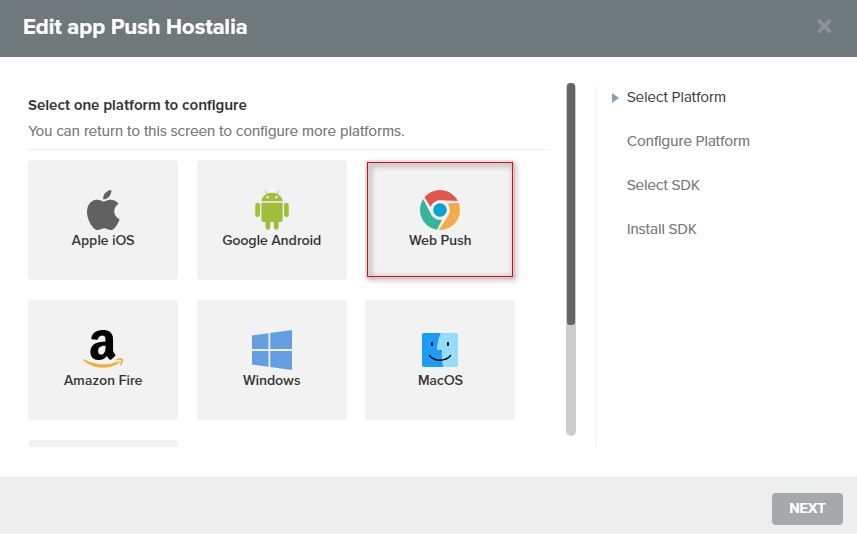
Al pulsar en el botón “Next”, nos llevará a una nueva ventana donde elegiremos el tipo de integración que vamos a utilizar. Haremos clic en el botón WordPress Plugin or Website Builder, y elige WordPress en las opciones que aparecen.
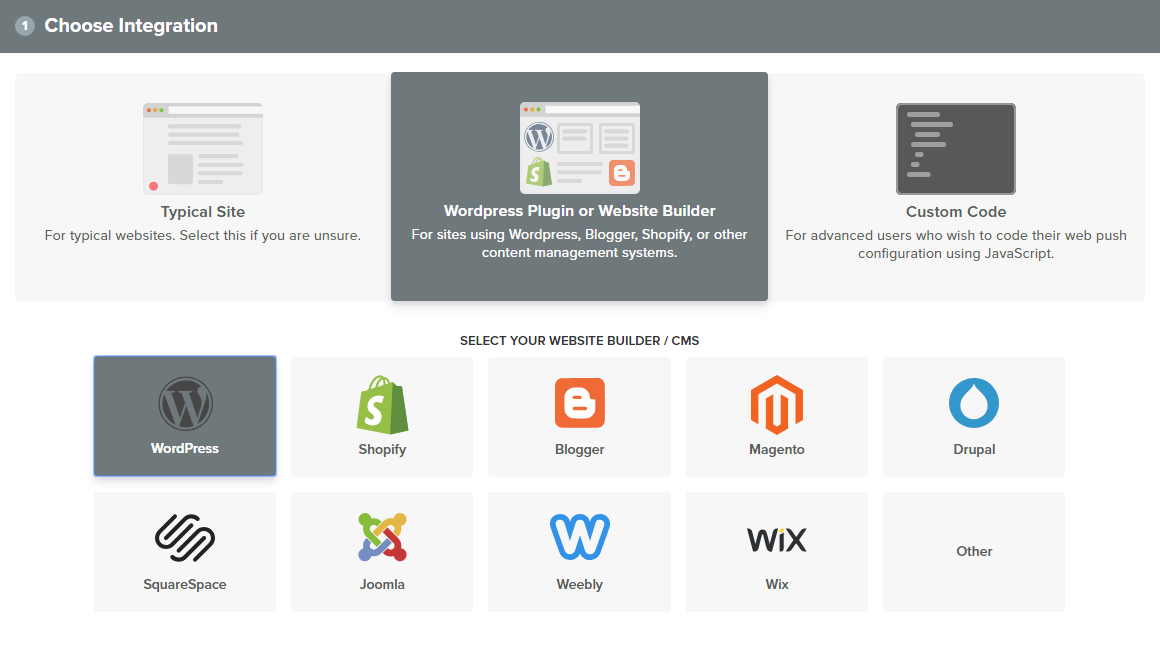
Para finalizar, nos desplazaremos hacia abajo para ingresar el nombre de nuestro sitio, la url de acceso y un icono personalizado, aunque esto último es opcional.
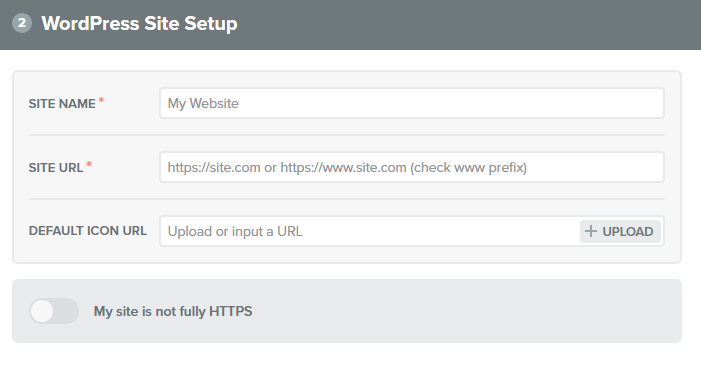
Salvaremos los cambios y nos aparecerá la información que necesitaremos para configurar el plugin que hemos instalado en nuestro WordPress.
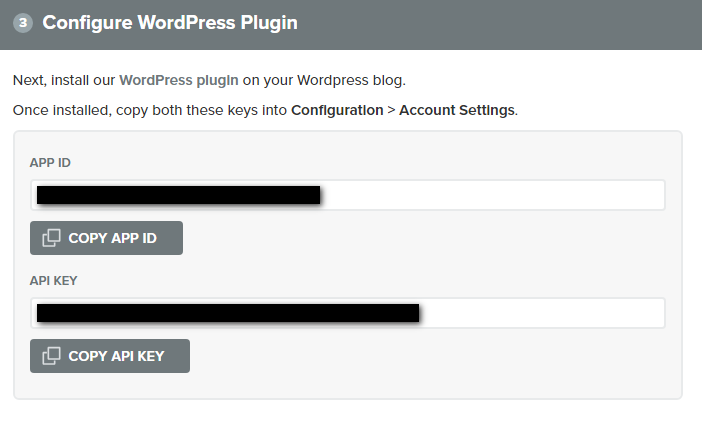
Configuración del plugin OneSignal
Tras todos estos pasos, deberemos volver a la instalación de nuestro WordPress y entrar en la configuración del plugin. Tendremos que ver la siguiente pantalla con los campos a rellenar.
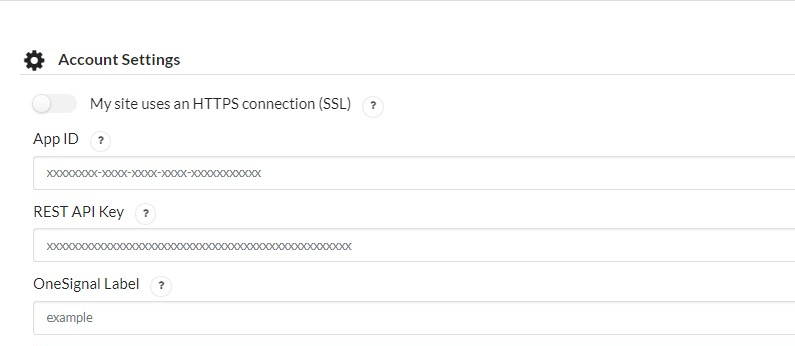
En cuanto al nombre de tu aplicación, ese es el nombre que elegiste durante el paso anterior. En nuestro caso, eso es WordPress Push Notifications.
Tras completar esos tres campos, nos desplazaremos hacia abajo para encargarnos de unos ajustes adicionales. Buscaremos la sección llamada Prompt Settings & Subscription Bell. Aquí podremos elegir si el plugin debe solicitar de forma automática a los nuevos usuarios que se suscriban.
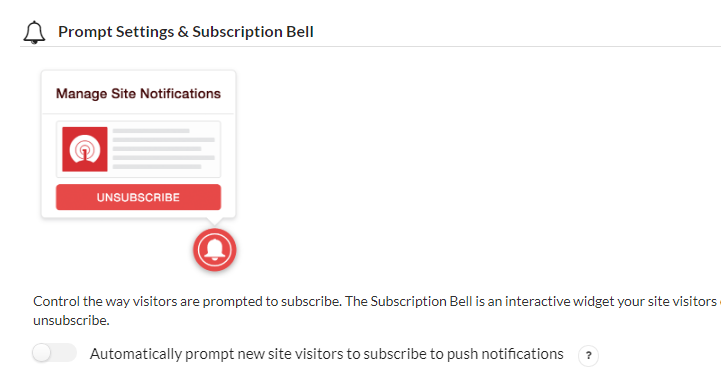
Si nos desplazamos más hacia abajo, podremos cambiar los mensajes de suscripción.
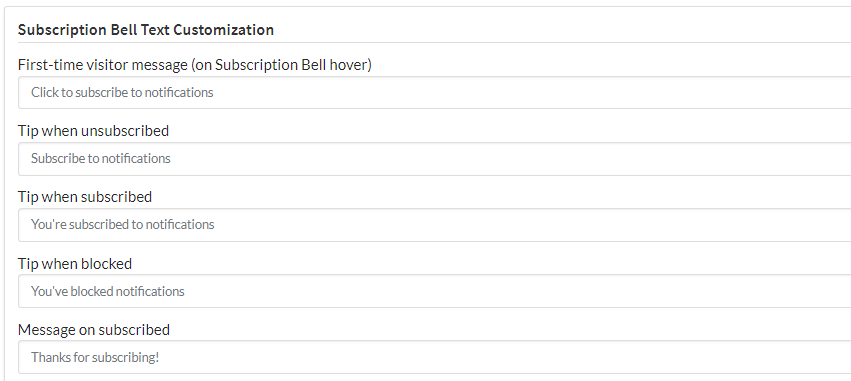
Por último, buscaremos la sección “Automatic Notification Settings”. Aquí tendremos la opción de decidir si queremos que con cada publicación, la aplicación envíe un aviso push a los suscriptores.
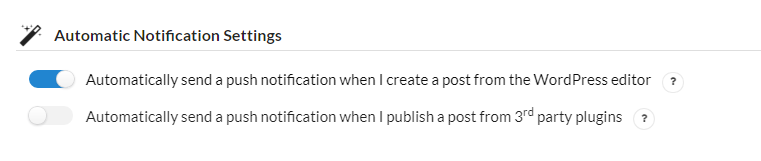
Una vez que tengamos todo configurado, solo nos quedará guardar los cambios. Si todo ha ido bien, al acceder a nuestro sitio nos debería aparecer un mensaje informando de si queremos permitir recibir notificaciones.
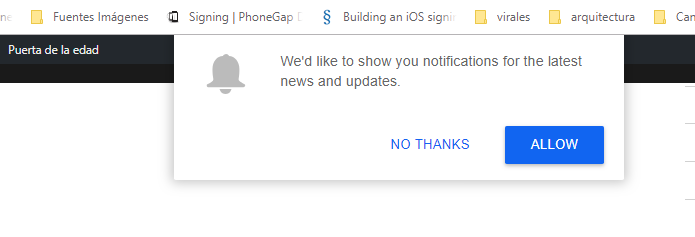
A partir de este momento, cada vez que se publique algo nuevo en nuestro portal, al usuario le aparecerá un aviso informando de esto.

Como hemos visto a lo largo de nuestro White Paper, activar este tipo de notificaciones en nuestro portal es muy sencillo. Un valor añadido para conseguir atraer mayor número de visitas a nuestra web.
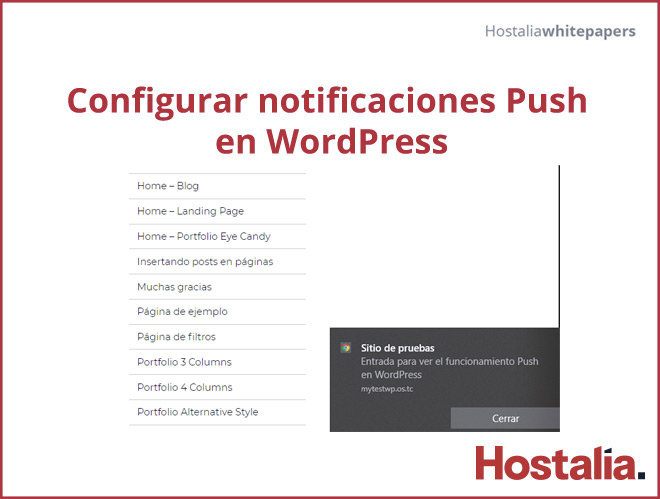

Sabes como le puede hacer para que OneSignal se lance unos segundos después de haber cargado el sitio??
En mi caso logre que funcionara bien, pero estria mejor si carga unos 5 segundos después de que el usuario entro al sitio para que no sienta tan abrumando cuando recien entra